
Все чаще пользователи мобильных девайсов отдают suositus laitteille, joissa on Android-käyttöjärjestelmä. Ja tämä on ymmärrettävää. "Android", avoimena järjestelmänä, antaa sinun asentaa paljon ilmaisia ja maksettuja sovelluksia ja ohjelmia, jotka laajentavat merkittävästi älypuhelimen tai tabletin toimintoja. Järjestelmä on varustettu kätevällä ja intuitiivisella käyttöliittymällä, se tukee kaikkia Google-palveluita, se on helppo konfiguroida ottaen huomioon laitteen omistajan asetukset ja antaa käyttäjälle mahdollisuuden päivittää ohjelmisto keskitetysti uuteen, nykyisempään versioon.

Ajan myötä älypuhelimen tai tablet-laitteen muistissaSuuri määrä sovelluksia, ohjelmia (mukaan lukien järjestelmäohjelmat) ja muuta tietoa on kertymässä, mikä vähentää merkittävästi järjestelmän suorituskykyä ja akkuresursseja. Esiintyy kohtuullinen kysymys: "Kuinka poistaa ohjelma Androidista, jos se on menettänyt merkityksensä eikä sitä enää tarvita?" On olemassa useita tapoja, joilla voit toteuttaa vakiomenetelmiä ja kolmansien osapuolien apuohjelmia.
Suurin osa Android-laitteiden sovelluksista ladataan Google Play Kaupasta. Niiden poistaminen ei ole vaikeaa. Tätä varten tarvitset:

• löytää älypuhelimelta tai tablet-laitteelta Google Play Market -kuvake;
• kirjaudu tiliisi salasanalla ja käyttäjänimellä;
• valitse välilehti ”Omat sovellukset”;
• Lataa täydellinen luettelo laitteeseen asennetuista sovelluksista ja ohjelmista;
• valitse haluamasi apuohjelma;
• odota, kunnes avautuu lisäikkuna, jossa on tietoja sovelluksesta;
• paina "Poista" -painiketta;
• ohjelma poistetaan automaattisesti mobiililaitteesta.
Tällä yksinkertaisella tavalla voit ratkaista ongelman latausten poistamisesta Androidista.
Jokainen "Android" -laite on varustettu vakiotyökaluilla, joiden avulla voit poistaa kaikki tarpeettomat sovellukset muististaan (paitsi vakio -ohjelmat). Tämä edellyttää:
• etsi työpöydältä tai mobiililaitteen päävalikosta kohta "Asetukset";
• siirry osaan "Sovellukset";
• valitse poistettava ohjelma luettelosta;
• ensin on suositeltavaa poistaa tiedot ja tyhjentää välimuisti käyttämällä sopivia vaihtoehtoja;
• napsauta sitten "Poista" -painiketta;
• Vahvista valintasi napsauttamalla "OK" -painiketta.
Vakiotyökalut auttavat paitsi poistamaan tarpeettomat sovellukset myös ratkaisemaan tarpeettoman poistamisen Androidista.
Kolmansia osapuolia on valtava määräohjelmisto, joka voi poistaa käyttäjän asentaman sovelluksen nopeasti ja helposti. Yleisin apuohjelma on AppInstaller -ohjelma.

Jos haluat poistaa sovelluksen tämän apuohjelman avulla, sinun on:
• löytää sen Google Play Kaupasta;
• lataa ja asenna mobiililaitteellesi;
• suorita AppInstaller -ohjelma;
• valitse kohde "Hallitse";
• Kun olet luonut luettelon kaikista käytettävissä olevista sovelluksista, etsi poistettava sovellus.
• käytä ponnahdusvalikon "Poista" -toimintoa;
Nopean ja kätevän AppInstaller -apuohjelman ansiosta ohjelman poistaminen Androidista on poissa.
Vaihtoehtoisesti voit käyttää mitä tahansa tiedostonhallintaa, jossa on sisäänrakennetut sovellustenhallintatoiminnot, kuten Astro File Manager ja ES File Explorer.
Mobiililaitteessa niitä on paljonjärjestelmän sovelluksia. Joitakin niistä ei tarvita ollenkaan. Kuinka poistaa ohjelma Androidista tai pikemminkin järjestelmäsovelluksesta ja vapauttaa sen käyttämä RAM -muisti? Sinun on oltava root.
Niiden asentaminen ei ole helppoa.Jokaiselle älypuhelimelle tai tabletille sinun on valittava ohjelmistot ja palvelut erikseen. On kuitenkin syytä asua yksityiskohtaisemmin Kingo Android ROOT -apuohjelmassa, joka on sovitettu suurelle määrälle mobiililaitteita. Pääkäyttäjän oikeuksien saamiseksi tämän ohjelman avulla tarvitset:
• lataa ja asenna apuohjelma tietokoneellesi;
• etsi laitteen asetuksista kohta "Kehittäjille" ja laita rasti kohtaan "Virheenkorjaus USB: n kautta";
• liitä laite tietokoneeseen USB -kaapelilla;
• ohjelma tunnistaa laitteen automaattisesti ja asentaa tarvittavat ohjaimet;
• Kun kaikki ohjaimet on asennettu, napsauta suurta punaista "Root" -painiketta;
• odota prosessin päättymistä;
• Kaikenlaiset varoitukset ja pyynnöt voivat tulla näkyviin, jotka tulee vahvistaa napsauttamalla "OK" -painiketta;
• käynnistä laite uudelleen pääkäyttäjän asennuksen lopussa.

Nyt voit aloittaa vakiosovellusten asennuksen poistamisen. Tätä varten tarvitset erityisen tiedostonhallinnan Root Explorer -ohjelman.
• Lataa ja asenna tiedostonhallinta.
• Käynnistä se.
• Napauta oikeassa yläkulmassa olevaa "R / W" -painiketta.
• Avaa "Järjestelmä / sovellus" -kansio.
• Etsi tarvittava sovellus (kaksi tiedostoa, joiden pääte on .apk ja .odex, poistetaan).
• Paina sormea ja pidä sitä painettuna.
• Näyttöön tulee lisävalikko.
• Valitse "Poista" -vaihtoehto.
• Ohjelma on poistettu.
Järjestelmätiedostojen poistaminen laitteesta ei ole niin helppoa, kun taas bannerin poistaminen Androidista on vielä vaikeampaa.
Kun käyt kyseenalaisilla sivustoilla tai lataattarkistamattomia ohjelmistoja, voit törmätä ransomware -banneriin. Tietokoneella tämä on melko yleinen ilmiö. Kehitys ei kuitenkaan pysähdy, ja bannerit ovat saavuttaneet mobiililaitteet.
Kuinka poistaa banneri Androidista?On olemassa erilaisia tapoja ratkaista ongelma. Asetusten palauttaminen tehdasasetuksiin auttaa sinua pääsemään eroon vihatusta bannerista. Jos haluat käyttää vikasietotilaa, sinun on sammutettava älypuhelin ja käynnistettävä se uudelleen pitämällä kahta äänenvoimakkuuspainiketta painettuna. Tämän menetelmän haittana on kyvyttömyys tallentaa laitteeseen tallennettuja henkilökohtaisia tietoja.
On toinen menetelmä, joka perustuu käyttöjärjestelmän käynnissä olevan selaimen prosessin purkamiseen.
Tätä varten tarvitset:
• siirry kohtaan "Asetukset";
• avaa osio "Sovellukset";
• vaihda "Working" -välilehdelle;
• valitse haluamasi selaimen kuvake ja napsauta sitä;
• käytä "Stop" -painiketta;
• käytä sitten "Tyhjennä välimuisti" -vaihtoehtoa päästäksesi eroon bannerista;
• ota ponnahdusikkunoiden esto käyttöön selainasetuksissa.
Haittaohjelmat ja virukset ovat kaikkiovat yleistyneet Android -laitteissa. Useimmat tunnettujen virustentorjuntaohjelmien kehittäjistä tarjoavat käyttäjilleen apuohjelmiensa mobiiliversioita. Yksi niistä on ilmainen Dr.Web Light -ohjelma.

Voit puhdistaa älypuhelimen tai tabletin viruksilta tällä virustentorjuntaohjelmalla seuraavasti:
• lataa apuohjelma kolmannen osapuolen resursseista tai Google Play Kaupasta;
• asentaa laitteeseen;
• käynnistä virustorjunta;
• kytke näyttö päälle järjestelmän suojaamiseksi napsauttamalla ”SplDer Guard” -riviä;
• Tarkista laite käyttämällä "Skanneri" -vaihtoehtoa.
• jos havaitaan uhka, virustentorjuntaohjelma tarjoaa toimia, jotka voidaan suorittaa sen avulla (poistaminen tai karanteeniin asettaminen).
Ohjelman täysversio on aina ladattavissa, ja se tarjoaa älypuhelimelle kattavan suojan ja auttaa ratkaisemaan viruksen poistamisongelman Androidista.
Usein useista syistä on tarpeen poistaa tili mobiililaitteesta. Tätä varten tarvitset:
• avaa "Asetukset" -osa ja alaosasto "Tilit ja synkronointiasetukset" tai "Tilit ja synkronointi";
• valitse poistettava tili luettelosta;
• napauta sitä ja poista se.
Jos ensimmäinen menetelmä ei toimi, voit kokeilla sitä eri tavalla:
• siirry "Asetukset" -osaan ja "Sovellukset" -osaan;
• aktivoi "Kaikki" -välilehti;
• Etsi Coogle Services -sovelluksen kuvake;
• avaa tietoja hänestä ja paina "Tyhjennä tiedot" -painiketta.
Jos sinulla on pääkäyttäjän oikeudet, tilin poistaminen Androidista poistetaan Root Explorer -tiedostonhallinnan avulla. Tämä menetelmä edellyttää yhteystietojen varmuuskopiointia.
• Sinun on avattava juurihakemisto.
• Siirry "data" -kansioon.
• Etsi kansio "system" ja siinä tiedosto "accounts.db".
• Avaa lisävalikko painamalla pitkään sormea tiedostoa.
• Käytä "Poista" -toimintoa.
• Käynnistä laite uudelleen.
Käyttämällä yhtä menetelmistä voit lopullisesti ratkaista ongelman markkinoiden poistamisesta Androidista tai pikemminkin Google -tilistä.
Suosittu Skype -apuohjelma on löytänyt sovelluksensa mobiililaitteiden käyttäjien keskuudessa. Siksi herää usein kysymys siitä, miten Skype poistetaan "Androidista" ja vastaavasti kaikki kirjeenvaihto.
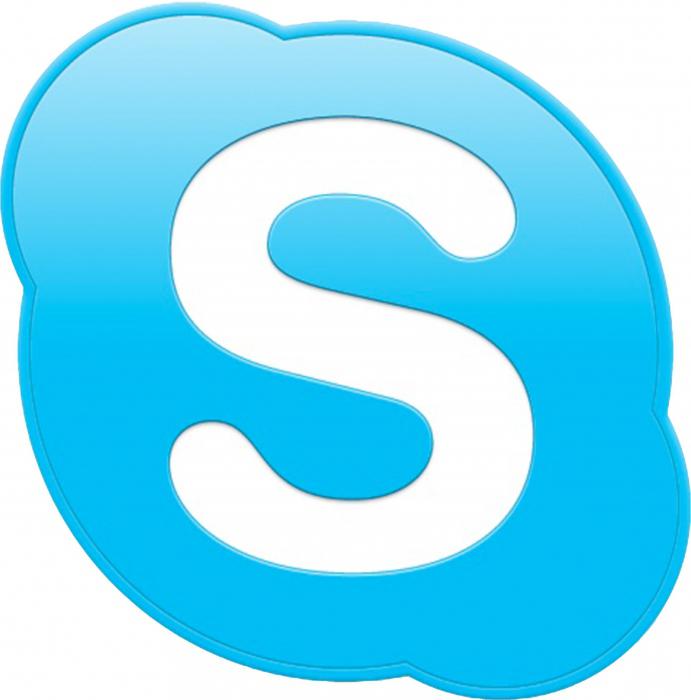
Aloitetaan kirjeenvaihdon historiasta. Voit poistaa sen vain poistamalla kaikki Skype -sovelluksen käyttäjätiedot. Tätä varten tarvitset:
• siirry kohtaan "Asetukset";
• etsi alakohta "Sovellukset";
• siirry "Sovellusten hallinta" -välilehdelle;
• valitse Skype -ohjelma;
• käytä "Poista tiedot" -vaihtoehtoa;
• Vahvista valintasi napauttamalla "OK" -painiketta.
Jos haluat poistaa koko ohjelman laitteesta, tarvitset:
• Napsauta "Sovellusten hallinta" -välilehdessä Skype -apuohjelman kuvaketta.
• käytä "Poista" -vaihtoehtoa, unohtamatta tyhjentää välimuisti ensin.
Jos älypuhelimeesi tai tablet -laitteeseesi on asennettu AppInstaller tai jokin tiedostonhallintaohjelma (Astro File Manager, ES File Explorer jne.), Voit poistaa Skype -sovelluksen asennuksen niiden avulla.
Joskus on tarpeen poistaa laite yksittäisistä kansioista ja tiedostoista. Kuinka poistan kansion Androidista? Se on hyvin yksinkertaista:
• avaa kontekstivalikko ja valitse "Muuta"-vaihtoehto;
• paina ja pidä kansiota painettuna, kunnes roskakorikuvake tulee näkyviin;
• vedä se roskakoriin.
Tärkeintä on, että älä unohda tarkistaa ennen sitä, onko kansiossa tärkeitä tietoja, jotka katoavat. Niiden palauttaminen ei ole niin helppoa.
Tilanne on toinen kansioiden kanssa, joita ei olepoistettu, esimerkiksi "Automaattinen varmuuskopiointi". Tämä on eräänlainen varmuuskopio valokuvakansiostasi, joka on linkitetty Google-tiliisi. Tässä tapauksessa sinun on toimittava toisin:
• Siirry ensin "Tilit ja synkronointi" -osioon;
• valitse Google-tili;
• poista valinta kohdasta "Synkronoi valokuvat";
• sen jälkeen etsi "Sovellukset"-välilehdeltä "Galleria"-sovellus;
• napsauta "Tyhjennä tiedot" -painiketta;
• "Automaattinen varmuuskopiointi" -kansio katoaa laitteesta.
Ja kuinka poistaa musiikkia "Androidista"? Tähän riittää:
• valitse haluttu koostumus;
• pidä sitä painettuna, kunnes toimintovalikko tulee näkyviin;
• käytä "Poista"-vaihtoehtoa.
Tyhjennä Android-laite yksittäiseltä henkilöltäkohteet (ohjelmat, tiedostot, kansiot jne.) ovat riittävän helppoja. Mutta mitä tehdä ongelmalle, kuinka kaikki poistetaan Androidista? Tätä varten sinun on palautettava kaikki gadgetin tiedot kokonaan ja palautettava sen tehdasasetukset.
• Etsi "Asetukset"-osiosta "Henkilökohtainen" -lohko.
• Avaa "Varmuuskopioi ja palauta" -välilehti.
• Napauta riviä "Palauta asetukset".
• Kun olet napsauttanut "Palauta puhelimen asetukset" -painiketta, kaikki henkilökohtaiset tiedot poistetaan.
Mobiililaitteen käytön aikanakerääntyy suuri määrä turhaa tietoa (väliaikaisia tiedostoja, käyttämättömiä sovelluksia jne.), jotka vievät huomattavan määrän muistia ja heikentävät laitteen suorituskykyä.

Voit seurata järjestelmän suorituskykyä ja poistaa kerääntynyttä "roskaa" käyttämällä erityistä Clean Master -sovellusta. Tämä edellyttää:
Clean Master -ohjelman avulla voit paitsi päästä eroon "roskasta", myös ratkaista ohjelman poistamisen Androidista.
Välimuistin tyhjentämisen mahdollistavien sovellusten joukossa SCleaner-apuohjelma, joka on kehitetty suoraan Android-alustalle, ansaitsee huomiota. Se on helppokäyttöinen. Tätä varten tarvitset:
• lataa ja asenna ohjelma älypuhelimeen tai tablettiin;
• käynnistä sovellus; päävalikkoa edustaa kaksi välilehteä - "Puhdistus" ja "Asetukset";
• ennen puhdistusta on suositeltavaa asettaa tarvittavat parametrit (puhdistusmenetelmä, jättää luettelosta pois tiedostot ja kansiot, joita ei voi poistaa);
• napsauta välilehteä "Puhdistus";
• Kun analyysi on suoritettu, napsauta riviä "Näytä / Muokkaa";
• poista valinta niiden tiedostojen vierestä, joita ei pitäisi poistaa;
• paina painiketta "Tyhjennä".
"Android" on joustava ja avoin käyttöjärjestelmä.Jokainen käyttäjä voi optimoida sen mieltymyksiensä mukaan, asentaa sovelluksia, viestintäohjelmia, päivittää ohjelmistoja tarpeen mukaan, hankkia pääkäyttäjän oikeudet ja hallita järjestelmätietoja. Kuten muutkin käyttöjärjestelmät, se ei kuitenkaan ole ainutlaatuinen; ajan myötä siihen kertyy paljon tarpeettomia väliaikaisia tiedostoja ja käyttämättömiä apuohjelmia, jotka pitäisi poistaa, mikä palauttaa sen toimintaominaisuudet. Muuten ne heikentävät järjestelmän suorituskykyä ja vaikuttavat akun käyttöikään.


























